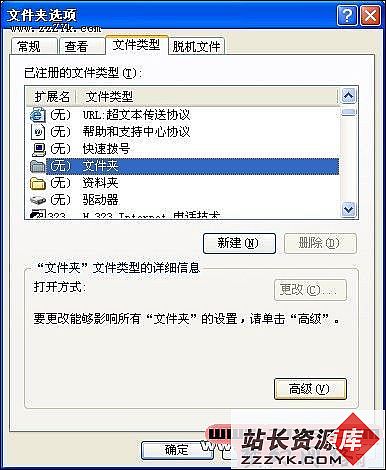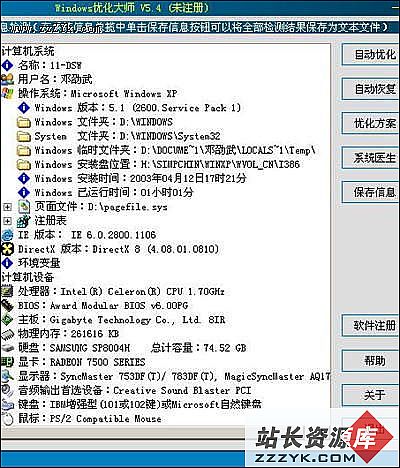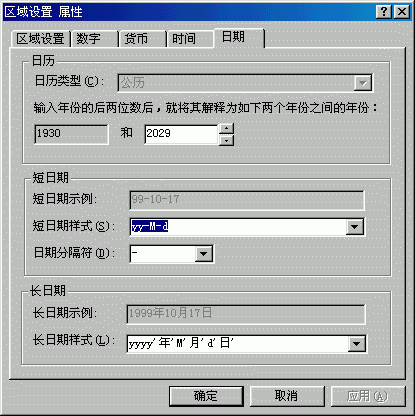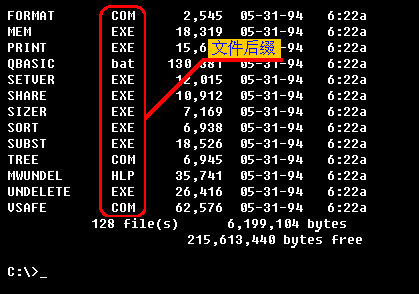Windows文件夹三招特殊技巧
面对一成不变的Windows文件夹,大家有没有想过让其个性化些呢?如何让你文件夹里的信息更安全呢?如何让你文件夹里使用起来更方便呢?本文中笔者将给大家介绍这方面的技巧,一定会让你的系统看起来更加有个性,使用更方便,信息更安全。禁止别人做用你的文件夹
有些时候,我们的电脑中有需要加密的文件夹,用工具软件固然可以给该它们加密,但那样也会引起别人的特别注意——里面是不是有什么好东东啊?从而更加激起别人的破解易做图,那样反倒更危险!用DOS命令简单的给该文件夹加密就可以解决这个问题。在硬盘根目录下建立一个config.sys文件,内容为:device=c:\windows\oakcdrom.sys /d:myfile,其中oakcdrom.sys为光驱驱动程序。myfile是一个设备名(可随意命名),它一旦被加载将一直被系统所使用,如果某个文件夹或文件与它重名,则该文件夹或文件就不能被系统访问。具体说来,就是启动电脑后,硬盘中的任何名称为“myfile”的文件、文件夹便不可用了。一般人绝对想不到是这个原因,还以为自己操作有误呢,这样就可以保护自己的文件了。
另外,这个方法还可以用来和朋友开玩笑,想想看,如果刚刚提到的文件夹正好是Windows目录会怎么样呢?系统会提示找不到系统文件!如果在DOS下想进入Windows目录,用CD Windows命令会提示Invalid directory即非法目录,无法进入!破解的方法其实很简单,只要用软盘启动系统或跳过config.sys文件的执行,将config.sys文件中的那一行去掉就可以了。
二、把文件夹内的内容全部藏起来
隐藏文件夹内的内容,大家通常采用的都是修改文件属性的方法,就是将文件的属性设定为“隐藏”,但这种隐藏文件的方法效果并不好,任何人只要将系统设置为“显示所有文件”就可以发现你藏在文件夹中的文件。其实,我们可以将文件夹内的内容全部藏起来的,而且不用任何工具软件。
方法是:将Windows文件夹下的Folder.htt文件复制到目标文件夹下,然后对着该文件夹点击鼠标右键,在弹出菜单中选择“属性”,在“只读”前面打上“√”,接着进入该文件夹,用记事本打开Folder.htt文件,找到:<META HTTP-EQUIV="Content-Type" CONTENT="text/html; charset=gb2312">小节,在该小节下找到
<script language="JavaScript">,其下有L_Intro_Text、var L_Prompt_Text、var L_Prompt1_Text这三个值,修改这三个值为如下形式:
var L_Intro_Text="";
var L_Prompt_Text="";
var L_Prompt1_Text="";
保存修改结果,再打开该文件夹查看,你会发现该文件夹中什么也看不到,也无任何提示信息。这招的隐蔽性较强,谁也不会想到表面上空空如也的文件夹中会藏有文件。如要恢复显示该文件夹中的内容也很简单,只要去掉文件夹的“只读”属性,或取消“我的电脑”中的“查看”菜单中的“按Web页方式查看”选项就可以了。
三、用好Windows XP自带的“压缩文件夹”
大家常用压缩软件Winzip和WinRAR等压缩软件,它们功能很强大但使用起来也很麻烦,其实在Windows XP中就带了一个“压缩文件夹”,放进这个文件夹里面的文件就会自动进行压缩的。
如果想建立一个“压缩文件夹”的话,只要在空白处点击鼠标右键,在弹出的菜单中选择“新建→压缩文件夹”即可(图7),由于它的性质还是一个文件夹,所以你可以像使用普通的文件夹来使用它。“压缩文件夹”还能像那些专业的压缩软件一样,给需要压缩的文件来添加密码,保护文件夹里面的资料安全,设置密码方法很简单,打开“压缩文件夹”,在空白处点击鼠标右键,在弹出的菜单中选择“添加密码”,然后在弹出的对话框中输入密码就行了,如果以后你想打开这个“压缩文件夹”那就要输入密码了。

图 7(完)计算机基础教程网